【微信小程序】02 常用标签组件
轮播标签:
轮播图
<swiper>
<!-- 轮播项 -->
<swiper-item>1</swiper-item>
<swiper-item>2</swiper-item>
<swiper-item>3</swiper-item>
<swiper-item>4</swiper-item>
<swiper-item>5</swiper-item>
</swiper>
默认是可以直接拖拽滑动的,但是不会自己滚动,且不循环
嵌入图片进行轮播处理:
轮播图
<swiper>
<!-- 轮播项 -->
<!-- widthFix 宽度修复 -->
<swiper-item><image src="https://images2.alphacoders.com/116/thumb-1920-1161073.jpg" mode="widthFix"></image></swiper-item>
<swiper-item><image src="https://images2.alphacoders.com/116/thumb-1920-1161073.jpg" mode="widthFix"></image></swiper-item>
<swiper-item><image src="https://images2.alphacoders.com/116/thumb-1920-1161073.jpg" mode="widthFix"></image></swiper-item>
<swiper-item><image src="https://images2.alphacoders.com/116/thumb-1920-1161073.jpg" mode="widthFix"></image></swiper-item>
<swiper-item><image src="https://images2.alphacoders.com/116/thumb-1920-1161073.jpg" mode="widthFix"></image></swiper-item>
</swiper>
设置指示点:
<swiper indicator-dots>
<!-- 轮播项 -->
<!-- widthFix 宽度修复 -->
<swiper-item><image src="https://images2.alphacoders.com/116/thumb-1920-1161073.jpg" mode="widthFix"></image></swiper-item>
<swiper-item><image src="https://images2.alphacoders.com/116/thumb-1920-1161073.jpg" mode="widthFix"></image></swiper-item>
<swiper-item><image src="https://images2.alphacoders.com/116/thumb-1920-1161073.jpg" mode="widthFix"></image></swiper-item>
<swiper-item><image src="https://images2.alphacoders.com/116/thumb-1920-1161073.jpg" mode="widthFix"></image></swiper-item>
<swiper-item><image src="https://images2.alphacoders.com/116/thumb-1920-1161073.jpg" mode="widthFix"></image></swiper-item>
</swiper>
默认的指示点是黑色的,这个效果很明显是看不见的:
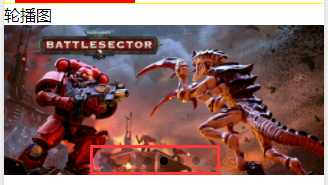
可以设置指示点的颜色:
<swiper indicator-dots indicator-color="white">
<!-- 轮播项 -->
<!-- widthFix 宽度修复 -->
<swiper-item><image src="https://images2.alphacoders.com/116/thumb-1920-1161073.jpg" mode="widthFix"></image></swiper-item>
<swiper-item><image src="https://images2.alphacoders.com/116/thumb-1920-1161073.jpg" mode="widthFix"></image></swiper-item>
<swiper-item><image src="https://images2.alphacoders.com/116/thumb-1920-1161073.jpg" mode="widthFix"></image></swiper-item>
<swiper-item><image src="https://images2.alphacoders.com/116/thumb-1920-1161073.jpg" mode="widthFix"></image></swiper-item>
<swiper-item><image src="https://images2.alphacoders.com/116/thumb-1920-1161073.jpg" mode="widthFix"></image></swiper-item>
</swiper>
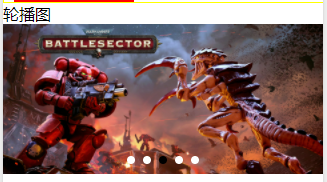
这样明显多了
设置选中的指示点颜色:
轮播图
<swiper indicator-dots indicator-color="white" indicator-active-color="skyblue">
<!-- 轮播项 -->
<!-- widthFix 宽度修复 -->
<swiper-item><image src="https://images2.alphacoders.com/116/thumb-1920-1161073.jpg" mode="widthFix"></image></swiper-item>
<swiper-item><image src="https://images2.alphacoders.com/116/thumb-1920-1161073.jpg" mode="widthFix"></image></swiper-item>
<swiper-item><image src="https://images2.alphacoders.com/116/thumb-1920-1161073.jpg" mode="widthFix"></image></swiper-item>
<swiper-item><image src="https://images2.alphacoders.com/116/thumb-1920-1161073.jpg" mode="widthFix"></image></swiper-item>
<swiper-item><image src="https://images2.alphacoders.com/116/thumb-1920-1161073.jpg" mode="widthFix"></image></swiper-item>
</swiper>

如果要指示点不完全覆盖图片,可以使用rgba着色:
实现自动播放,和切换间隔设置:
<swiper indicator-dots indicator-color="white" indicator-active-color="skyblue" autoplay interval="2000">
<!-- 轮播项 -->
<!-- widthFix 宽度修复 -->
<swiper-item><image src="https://images2.alphacoders.com/116/thumb-1920-1161073.jpg" mode="widthFix"></image></swiper-item>
<swiper-item><image src="https://images2.alphacoders.com/116/thumb-1920-1161073.jpg" mode="widthFix"></image></swiper-item>
<swiper-item><image src="https://images2.alphacoders.com/116/thumb-1920-1161073.jpg" mode="widthFix"></image></swiper-item>
<swiper-item><image src="https://images2.alphacoders.com/116/thumb-1920-1161073.jpg" mode="widthFix"></image></swiper-item>
<swiper-item><image src="https://images2.alphacoders.com/116/thumb-1920-1161073.jpg" mode="widthFix"></image></swiper-item>
</swiper>
实现重复循环(轮播):
<swiper indicator-dots indicator-color="white" indicator-active-color="skyblue" autoplay interval="2000"circular>
<!-- 轮播项 -->
<!-- widthFix 宽度修复 -->
<swiper-item><image src="https://images2.alphacoders.com/116/thumb-1920-1161073.jpg" mode="widthFix"></image></swiper-item>
<swiper-item><image src="https://images2.alphacoders.com/116/thumb-1920-1161073.jpg" mode="widthFix"></image></swiper-item>
<swiper-item><image src="https://images2.alphacoders.com/116/thumb-1920-1161073.jpg" mode="widthFix"></image></swiper-item>
<swiper-item><image src="https://images2.alphacoders.com/116/thumb-1920-1161073.jpg" mode="widthFix"></image></swiper-item>
<swiper-item><image src="https://images2.alphacoders.com/116/thumb-1920-1161073.jpg" mode="widthFix"></image></swiper-item>
</swiper>
更改轮播方向,垂直轮播:
垂直轮播的指示点是在右边这里了
<swiper indicator-dots indicator-color="white" indicator-active-color="skyblue" autoplay interval="2000" circular vertical>
<!-- 轮播项 -->
<!-- widthFix 宽度修复 -->
<swiper-item><image src="https://images2.alphacoders.com/116/thumb-1920-1161073.jpg" mode="widthFix"></image></swiper-item>
<swiper-item><image src="https://images2.alphacoders.com/116/thumb-1920-1161073.jpg" mode="widthFix"></image></swiper-item>
<swiper-item><image src="https://images2.alphacoders.com/116/thumb-1920-1161073.jpg" mode="widthFix"></image></swiper-item>
<swiper-item><image src="https://images2.alphacoders.com/116/thumb-1920-1161073.jpg" mode="widthFix"></image></swiper-item>
<swiper-item><image src="https://images2.alphacoders.com/116/thumb-1920-1161073.jpg" mode="widthFix"></image></swiper-item>
</swiper>
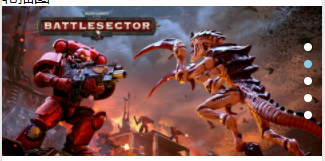
设置前后间距,故意露出前后的预展示:
<swiper
indicator-dots
indicator-color="white"
indicator-active-color="skyblue"
autoplay
interval="2000"
circular
vertical
previous-margin="10"
next-margin="10"
>
<!-- 轮播项 -->
<!-- widthFix 宽度修复 -->
<swiper-item><image src="https://images2.alphacoders.com/116/thumb-1920-1161073.jpg" mode="widthFix"></image></swiper-item>
<swiper-item><image src="https://images2.alphacoders.com/116/thumb-1920-1161073.jpg" mode="widthFix"></image></swiper-item>
<swiper-item><image src="https://images2.alphacoders.com/116/thumb-1920-1161073.jpg" mode="widthFix"></image></swiper-item>
<swiper-item><image src="https://images2.alphacoders.com/116/thumb-1920-1161073.jpg" mode="widthFix"></image></swiper-item>
<swiper-item><image src="https://images2.alphacoders.com/116/thumb-1920-1161073.jpg" mode="widthFix"></image></swiper-item>
</swiper>
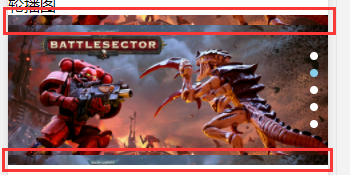
表单组件:
按钮:
<button type="primary">按钮</button>
<button type="default">按钮</button>
<button type="warn">按钮</button>
发现下面两个样式太丑了
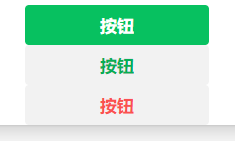
视频是说app/json设置了这个样式
{
"pages":[
"pages/index/index",
"pages/logs/logs",
"pages/pageA/pageA",
"pages/pageB/pageB"
],
"window":{
"backgroundTextStyle":"light",
"navigationBarBackgroundColor": "#fff",
"navigationBarTitleText": "Weixin",
"navigationBarTextStyle":"black"
},
"style": "v2",
"sitemapLocation": "sitemap.json"
}
因为这个影响的
删除之后:
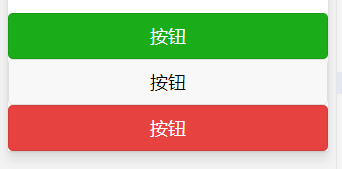
设置禁用状态:
<button type="primary" disabled="true">按钮4</button>
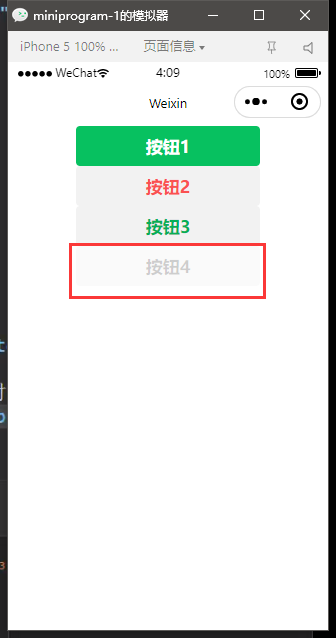
设置加载状态:
<button type="primary" loading="true">按钮4</button>
 ‘
‘
设置微信开放能力,但是调试工具是不支持此功能的:
<!-- 微信开放功能 -->
<button open-type="contact">联系客服</button>
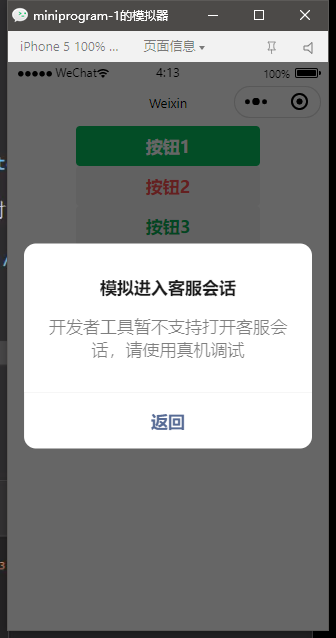
表单基本使用:
<!-- 表单设置 -->
<form
bindreset="resetMethod"
bindsubmit="submitMethod"
> <button form-type="submit">提交表单</button>
<button form-type="reset">重置表单</button> </form>
属性 bindXXXX用于绑定执行的事件
复选框 checkbox:
<checkbox value="" checked="true">选中</checkbox>
<checkbox value="" >未选中</checkbox>
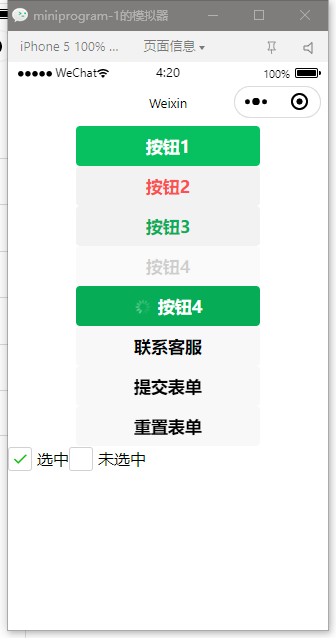
官方实例:
<view class="container">
<view class="page-body">
<view class="page-section page-section-gap">
<view class="page-section-title">默认样式</view>
<label class="checkbox">
<checkbox value="cb" checked="true"/>选中
</label>
<label class="checkbox">
<checkbox value="cb" />未选中
</label>
</view> <view class="page-section">
<view class="page-section-title">推荐展示样式</view>
<view class="weui-cells weui-cells_after-title">
<checkbox-group bindchange="checkboxChange">
<label class="weui-cell weui-check__label" wx:for="{{items}}" wx:key="{{item.value}}">
<view class="weui-cell__hd">
<checkbox value="{{item.value}}" checked="{{item.checked}}"/>
</view>
<view class="weui-cell__bd">{{item.name}}</view>
</label>
</checkbox-group>
</view>
</view>
</view> </view>
js:
Page({
onShareAppMessage() {
return {
title: 'checkbox',
path: 'page/component/pages/checkbox/checkbox'
}
},
data: {
items: [
{value: 'USA', name: '美国'},
{value: 'CHN', name: '中国', checked: 'true'},
{value: 'BRA', name: '巴西'},
{value: 'JPN', name: '日本'},
{value: 'ENG', name: '英国'},
{value: 'FRA', name: '法国'}
]
},
checkboxChange(e) {
console.log('checkbox发生change事件,携带value值为:', e.detail.value)
const items = this.data.items
const values = e.detail.value
for (let i = 0, lenI = items.length; i < lenI; ++i) {
items[i].checked = false
for (let j = 0, lenJ = values.length; j < lenJ; ++j) {
if (items[i].value === values[j]) {
items[i].checked = true
break
}
}
}
输入项 Input:
<view class="page-body">
<view class="page-section">
<view class="weui-cells__title">可以自动聚焦的input</view>
<view class="weui-cells weui-cells_after-title">
<view class="weui-cell weui-cell_input">
<input class="weui-input" auto-focus placeholder="将会获取焦点"/>
</view>
</view>
</view>
<view class="page-section">
<view class="weui-cells__title">控制最大输入长度的input</view>
<view class="weui-cells weui-cells_after-title">
<view class="weui-cell weui-cell_input">
<input class="weui-input" maxlength="10" placeholder="最大输入长度为10" />
</view>
</view>
</view>
<view class="page-section">
<view class="weui-cells__title">实时获取输入值:{{inputValue}}</view>
<view class="weui-cells weui-cells_after-title">
<view class="weui-cell weui-cell_input">
<input class="weui-input" maxlength="10" bindinput="bindKeyInput" placeholder="输入同步到view中"/>
</view>
</view>
</view>
<view class="page-section">
<view class="weui-cells__title">控制输入的input</view>
<view class="weui-cells weui-cells_after-title">
<view class="weui-cell weui-cell_input">
<input class="weui-input" bindinput="bindReplaceInput" placeholder="连续的两个1会变成2" />
</view>
</view>
</view>
<view class="page-section">
<view class="weui-cells__title">控制键盘的input</view>
<view class="weui-cells weui-cells_after-title">
<view class="weui-cell weui-cell_input">
<input class="weui-input" bindinput="bindHideKeyboard" placeholder="输入123自动收起键盘" />
</view>
</view>
</view>
<view class="page-section">
<view class="weui-cells__title">数字输入的input</view>
<view class="weui-cells weui-cells_after-title">
<view class="weui-cell weui-cell_input">
<input class="weui-input" type="number" placeholder="这是一个数字输入框" />
</view>
</view>
</view>
<view class="page-section">
<view class="weui-cells__title">密码输入的input</view>
<view class="weui-cells weui-cells_after-title">
<view class="weui-cell weui-cell_input">
<input class="weui-input" password type="text" placeholder="这是一个密码输入框" />
</view>
</view>
</view>
<view class="page-section">
<view class="weui-cells__title">带小数点的input</view>
<view class="weui-cells weui-cells_after-title">
<view class="weui-cell weui-cell_input">
<input class="weui-input" type="digit" placeholder="带小数点的数字键盘"/>
</view>
</view>
</view>
<view class="page-section">
<view class="weui-cells__title">身份证输入的input</view>
<view class="weui-cells weui-cells_after-title">
<view class="weui-cell weui-cell_input">
<input class="weui-input" type="idcard" placeholder="身份证输入键盘" />
</view>
</view>
</view>
<view class="page-section">
<view class="weui-cells__title">控制占位符颜色的input</view>
<view class="weui-cells weui-cells_after-title">
<view class="weui-cell weui-cell_input">
<input class="weui-input" placeholder-style="color:#F76260" placeholder="占位符字体是红色的" />
</view>
</view>
</view>
</view>
JS:
Page({
data: {
focus: false,
inputValue: ''
},
bindKeyInput: function (e) {
this.setData({
inputValue: e.detail.value
})
},
bindReplaceInput: function (e) {
var value = e.detail.value
var pos = e.detail.cursor
var left
if (pos !== -1) {
// 光标在中间
left = e.detail.value.slice(0, pos)
// 计算光标的位置
pos = left.replace(/11/g, '2').length
}
// 直接返回对象,可以对输入进行过滤处理,同时可以控制光标的位置
return {
value: value.replace(/11/g, '2'),
cursor: pos
}
// 或者直接返回字符串,光标在最后边
// return value.replace(/11/g,'2'),
},
bindHideKeyboard: function (e) {
if (e.detail.value === '123') {
// 收起键盘
wx.hideKeyboard()
}
}
})
开关按钮 Switch:
<view class="page">
<view class="page__hd">
<text class="page__title">switch</text>
<text class="page__desc">开关</text>
</view>
<view class="page__bd">
<view class="section section_gap">
<view class="section__title">type="switch"</view>
<view class="body-view">
<switch checked="{{switch1Checked}}" bindchange="switch1Change"/>
</view>
</view> <view class="section section_gap">
<view class="section__title">type="checkbox"</view>
<view class="body-view">
<switch type="checkbox" checked="{{switch2Checked}}" bindchange="switch2Change"/>
</view>
</view>
</view>
</view>
JS:
var pageData = {
data: {
switch1Checked: true,
switch2Checked: false,
switch1Style: '',
switch2Style: 'text-decoration: line-through'
}
}
for (var i = 1; i <= 2; ++i) {
(function (index) {
pageData[`switch${index}Change`] = function (e) {
console.log(`switch${index}发生change事件,携带值为`, e.detail.value)
var obj = {}
obj[`switch${index}Checked`] = e.detail.value
this.setData(obj)
obj = {}
obj[`switch${index}Style`] = e.detail.value ? '' : 'text-decoration: line-through'
this.setData(obj)
}
})(i)
}
Page(pageData)
Icon 提示图标:
<view class="container">
<view class="icon-box">
<icon class="icon-box-img" type="success" size="93"></icon>
<view class="icon-box-ctn">
<view class="icon-box-title">成功</view>
<view class="icon-box-desc">用于表示操作顺利完成</view>
</view>
</view>
<view class="icon-box">
<icon class="icon-box-img" type="info" size="93"></icon>
<view class="icon-box-ctn">
<view class="icon-box-title">提示</view>
<view class="icon-box-desc">用于表示信息提示;也常用于缺乏条件的操作拦截,提示用户所需信息</view>
</view>
</view>
<view class="icon-box">
<icon class="icon-box-img" type="warn" size="93" color="#C9C9C9"></icon>
<view class="icon-box-ctn">
<view class="icon-box-title">普通警告</view>
<view class="icon-box-desc">用于表示操作后将引起一定后果的情况;也用于表示由于系统原因而造成的负向结果</view>
</view>
</view>
<view class="icon-box">
<icon class="icon-box-img" type="warn" size="93"></icon>
<view class="icon-box-ctn">
<view class="icon-box-title">强烈警告</view>
<view class="icon-box-desc">用于表示由于用户原因造成的负向结果;也用于表示操作后将引起不可挽回的严重后果的情况</view>
</view>
</view>
<view class="icon-box">
<icon class="icon-box-img" type="waiting" size="93"></icon>
<view class="icon-box-ctn">
<view class="icon-box-title">等待</view>
<view class="icon-box-desc">用于表示等待,告知用户结果需等待</view>
</view>
</view>
<view class="icon-box">
<view class="icon-small-wrp">
<icon class="icon-small" type="success_no_circle" size="23"></icon>
</view>
<view class="icon-box-ctn">
<view class="icon-box-title">多选控件图标_已选择</view>
<view class="icon-box-desc">用于多选控件中,表示已选择该项目</view>
</view>
</view>
<view class="icon-box">
<view class="icon-small-wrp">
<icon class="icon-small" type="circle" size="23"></icon>
</view>
<view class="icon-box-ctn">
<view class="icon-box-title">多选控件图标_未选择</view>
<view class="icon-box-desc">用于多选控件中,表示该项目可被选择,但还未选择</view>
</view>
</view>
<view class="icon-box">
<view class="icon-small-wrp">
<icon class="icon-small" type="warn" size="23"></icon>
</view>
<view class="icon-box-ctn">
<view class="icon-box-title">错误提示</view>
<view class="icon-box-desc">用于在表单中表示出现错误</view>
</view>
</view>
<view class="icon-box">
<view class="icon-small-wrp">
<icon class="icon-small" type="success" size="23"></icon>
</view>
<view class="icon-box-ctn">
<view class="icon-box-title">单选控件图标_已选择</view>
<view class="icon-box-desc">用于单选控件中,表示已选择该项目</view>
</view>
</view>
<view class="icon-box">
<view class="icon-small-wrp">
<icon class="icon-small" type="download" size="23"></icon>
</view>
<view class="icon-box-ctn">
<view class="icon-box-title">下载</view>
<view class="icon-box-desc">用于表示可下载</view>
</view>
</view>
<view class="icon-box">
<view class="icon-small-wrp">
<icon class="icon-small" type="info_circle" size="23"></icon>
</view>
<view class="icon-box-ctn">
<view class="icon-box-title">提示</view>
<view class="icon-box-desc">用于在表单中表示有信息提示</view>
</view>
</view>
<view class="icon-box">
<view class="icon-small-wrp">
<icon class="icon-small" type="cancel" size="23"></icon>
</view>
<view class="icon-box-ctn">
<view class="icon-box-title">停止或关闭</view>
<view class="icon-box-desc">用于在表单中,表示关闭或停止</view>
</view>
</view>
<view class="icon-box">
<view class="icon-small-wrp">
<icon class="icon-small" type="search" size="14"></icon>
</view>
<view class="icon-box-ctn">
<view class="icon-box-title">搜索</view>
<view class="icon-box-desc">用于搜索控件中,表示可搜索</view>
</view>
</view> </view>
JS:
Page({
data: {
iconSize: [20, 30, 40, 50, 60, 70],
iconColor: [
'red', 'orange', 'yellow', 'green', 'rgb(0,255,255)', 'blue', 'purple'
],
iconType: [
'success', 'success_no_circle', 'info', 'warn', 'waiting', 'cancel', 'download', 'search', 'clear'
]
}
})
图标。组件属性的长度单位默认为px,2.4.0起支持传入单位(rpx/px)。
| 属性 | 类型 | 默认值 | 必填 | 说明 | 最低版本 |
|---|---|---|---|---|---|
| type | string | 是 | icon的类型,有效值:success, success_no_circle, info, warn, waiting, cancel, download, search, clear | 1.0.0 | |
| size | number/string | 23 | 否 | icon的大小 | 1.0.0 |
| color | string | 否 | icon的颜色,同css的color | 1.0.0 |
进度条 Progress:
<view class="progress-box">
<progress percent="20" show-info stroke-width="3"/>
</view> <view class="progress-box">
<progress percent="40" active stroke-width="3" />
<icon class="progress-cancel" type="cancel"></icon>
</view> <view class="progress-box">
<progress percent="60" active stroke-width="3" />
</view> <view class="progress-box">
<progress percent="80" color="#10AEFF" active stroke-width="3" />
</view>
属性设置:
进度条。组件属性的长度单位默认为px,2.4.0起支持传入单位(rpx/px)。
| 属性 | 类型 | 默认值 | 必填 | 说明 | 最低版本 |
|---|---|---|---|---|---|
| percent | number | 否 | 百分比0~100 | 1.0.0 | |
| show-info | boolean | false | 否 | 在进度条右侧显示百分比 | 1.0.0 |
| border-radius | number/string | 0 | 否 | 圆角大小 | 2.3.1 |
| font-size | number/string | 16 | 否 | 右侧百分比字体大小 | 2.3.1 |
| stroke-width | number/string | 6 | 否 | 进度条线的宽度 | 1.0.0 |
| color | string | #09BB07 | 否 | 进度条颜色(请使用activeColor) | 1.0.0 |
| activeColor | string | #09BB07 | 否 | 已选择的进度条的颜色 | 1.0.0 |
| backgroundColor | string | #EBEBEB | 否 | 未选择的进度条的颜色 | 1.0.0 |
| active | boolean | false | 否 | 进度条从左往右的动画 | 1.0.0 |
| active-mode | string | backwards | 否 | backwards: 动画从头播;forwards:动画从上次结束点接着播 | 1.7.0 |
| duration | number | 30 | 否 | 进度增加1%所需毫秒数 | 2.8.2 |
| bindactiveend | eventhandle | 否 | 动画完成事件 | 2.4.1 |
【微信小程序】02 常用标签组件的更多相关文章
- 微信小程序(3)——常用的组件
view: view是小程序中的视图容器之一,似于html中的<div>标签 <view class="section"> <view class=& ...
- 使用wepy开发微信小程序01——常用的组件
1.axio.js 'use strict' import axios from 'axios' import wepyAxiosAdapter from 'wepy-plugin-axios/dis ...
- [小程序开发] 微信小程序audio音频播放组件+api_wx.createAudioContext
引言: audio是微信小程序中的音频组件,可以轻松实现小程序中播放/停止音频等自定义动作. 附上微信小程序audio组件的相关属性说明:https://mp.weixin.qq.com/debug/ ...
- 微信小程序页面调用自定义组件内的事件
微信小程序页面调用自定义组件内的事件 page page.json { "usingComponents": { "my-component": ". ...
- 微信小程序(二十)-UI组件(Vant Weapp)-01按装配置
1.官网 https://vant-contrib.gitee.io/vant-weapp/#/intro https://gitee.com/vant-contrib/vant-weapp 2.按装 ...
- 【微信小程序】常用组件及自定义组件
(一) 常用标签 组件你可以理解为传统页面开发时候的各种标签,例如 div span 等等,我这里只说一些常用的,这样就能能搭建出一个基本的页面了,但是如果想要更加美观以及拥有更好的体验,就需要 XS ...
- 微信小程序 基本介绍及组件
创建项目 微信开发工具深入介绍 https://developers.weixin.qq.com/miniprogram/dev/devtools/devtools.html 基本项目目录 1. 配置 ...
- 微信小程序开发05-日历组件的实现
接上文:微信小程序开发04-打造自己的UI库 github地址:https://github.com/yexiaochai/wxdemo 我们这里继续实现我们的日历组件,这个日历组件稍微有点特殊,算是 ...
- 微信小程序富文本渲染组件html2wxml及html2wxml代码块格式化在ios下字体过大问题
1.组件使用: 之前微信小程序的富文本渲染组件用的wxParse,对普通富文本确实可以,但是对于代码格式pre标签则无法使用. 下面这个html2wxml很不错,可以支持代码高亮. 详细文档:http ...
- 微信小程序_(表单组件)checkbox与label
微信小程序组件checkbox官方文档 传送门 微信小程序组件label官方文档 传送门 Learn 一.checkbox组件 二.label组件与checkbox组件共用 一.checkbox组件 ...
随机推荐
- ts symbol 作为属性名
在 TypeScript 中,如果你希望在一个对象中使用某个 symbol 作为属性名,你必须使用中括号 [] 括起来,并在括号中放入该 symbol. 这是因为当你使用 symbol 作为属 ...
- GO语言 GOLANG 上传微信电子小票图片
GO语言 GOLANG 上传微信电子小票图片.GO HTTP POST 图片文件.GO 上传图片文件.multipart/form-data.image/jpeg.image/png. GO 环境: ...
- 腾讯视频遇到“前设备播放4K可能引发卡顿等异常,建议降低清晰度”
腾讯视频遇到"前设备播放4K可能引发卡顿等异常,建议降低清晰度". 解决方法: 在菜单-设置-播放设置-勾选"开启硬件加速"-应用,然后退出腾讯视频,重新打开腾 ...
- 高并发缓存中间件Redis
https://tech.meituan.com/2020/07/01/kv-squirrel-cellar.html 美团万亿级 KV 存储架构与实践 阿里云 redis文档 https://hel ...
- mybatis中的useGeneratedKeys="true"
Springboot中 Mybatis 配置文件 Mapper参数useGeneratedKeys="true" keyProperty="id"useGene ...
- 中国电信登录RSA算法+分析图文
Tips:当你看到这个提示的时候,说明当前的文章是由原emlog博客系统搬迁至此的,文章发布时间已过于久远,编排和内容不一定完整,还请谅解` 中国电信登录RSA算法+分析图文 日期:2016-9-30 ...
- Java跳动爱心代码
1.计算爱心曲线上的点的公式 计算爱心曲线上的点的公式通常基于参数方程.以下是两种常见的参数方程表示方法,用于绘制爱心曲线: 1.1基于 (x, y) 坐标的参数方程 x = a * (2 * cos ...
- Linux开机启动三种方式
有的时候,我们开机启动一些命令或者是一段脚本,又或者是开机启动自定义的服务. 下面归纳了2种实现的方式. 方式1-开机启动命令 vim /etc/rc.local #添加你想执行的命令 chmod + ...
- 在Linux驱动中使用LED子系统
在Linux驱动中使用LED子系统 原文:https://blog.csdn.net/hanp_linux/article/details/79037684 前提配置device driver下面的L ...
- 高通Android Cam-x Actuator Bring up
高通Android Camera Bring Up Actuator reference:https://blog.csdn.net/mr_zjc/article/details/105736925 ...
